Det er mange forskjellige scenarier der du ønsker å legge til flere linjer med tekst i en enkelt celle i Google Sheets. Det kan for eksempel hende du må beskrive beregningene du gjør. Kanskje du ønsker å detaljere ordrelinjer på et budsjett. Uansett årsak, få all teksten din til å passe inn i en enkelt celle samtidig som regnearket ditt ser profesjonelt ut og appellerer til andre.
Heldigvis er det flere forskjellige måter å enkelt nå dette målet – et par av dem kjente jeg ikke engang selv før i dag. La oss ta en titt på de enkleste og mest populære metodene.
Bruk en hurtigtast
Dobbeltklikk i cellen du trenger for å lage flere linjer. Hvis det allerede er ord i cellen, plasser markøren der du vil at linjeskiftet skal være, og trykk deretter på begge "ALT" og "Tast inn" nøkler på samme tid. Hvis cellen ikke allerede har tekst i seg, er det bare å dobbeltklikke på cellen og trykke på de to tastene flere ganger til du oppnår antallet tekstrader du vil ha.

Bruke Char-funksjonen
Klikk på cellen du vil legge til ekstra rader i og skriv inn følgende formel:
=char (10). Du vil ikke se formelen vises hvis du kopierer og limer den inn, men radene blir lagt til automatisk. Hvis du skriver det for hånd, dukker formelen opp, og så er det bare å trykke på "Tast inn" knappen for å få den til å forsvinne og raden vises.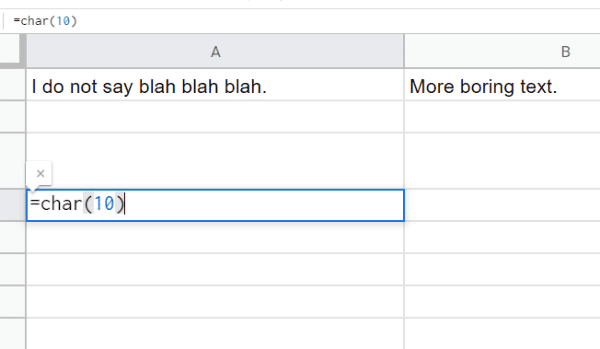
Hvis du ønsker å sette inn flere tomme linjer ved hjelp av denne metoden, må du rote rundt med denne formelen for å passe dine behov. Gå for eksempel til cellen og skriv inn denne formelen: =rept (char (10),8). Dette setter inn åtte tomme linjer i samme celle. Du kan endre det tallet åtte til et hvilket som helst nummer som fungerer for deg.
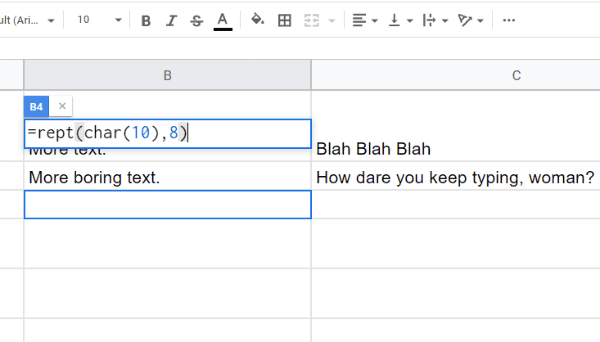
Foreslå Google Legg til alternativer for radstørrelse!
Dessverre kan du på dette tidspunktet ikke holde en jevn radhøyde... ikke engang ved å høyreklikke på raden og endre radhøyden. Forhåpentligvis vil Google legge til dette i nær fremtid. I mellomtiden kan du alltid gjerne foreslå det til dem ved å klikke "Hjelp" øverst på siden og velge "Rapporter et problem."
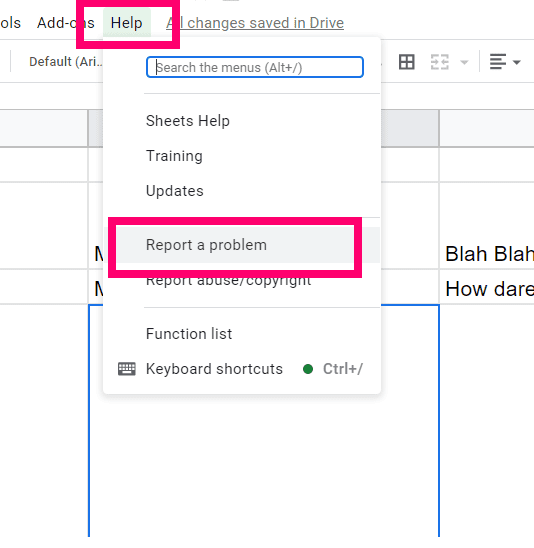
Mange mennesker innser ikke at denne funksjonen ikke bare brukes til å rapportere faktiske problemer. Den brukes også av Google-teamet for å motta tilbakemeldinger og ideer. Gi en detaljert beskrivelse av hva du ønsker å se – og hvorfor! – og inkludere relevante skjermbilder, for eksempel en som viser mitt nå rotete regneark.
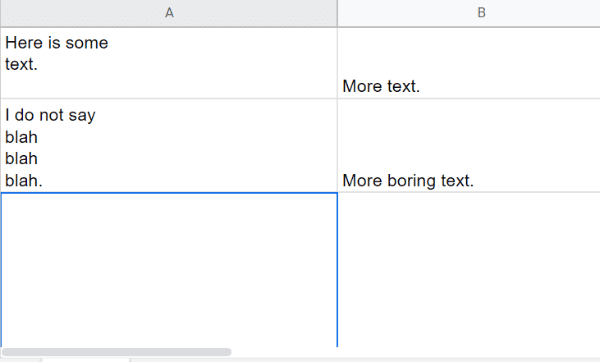
Hvilke andre Google Sheets-gåter kan du bruke tips til? Jeg er alltid glad for å hjelpe.
Lykke til med å skape!